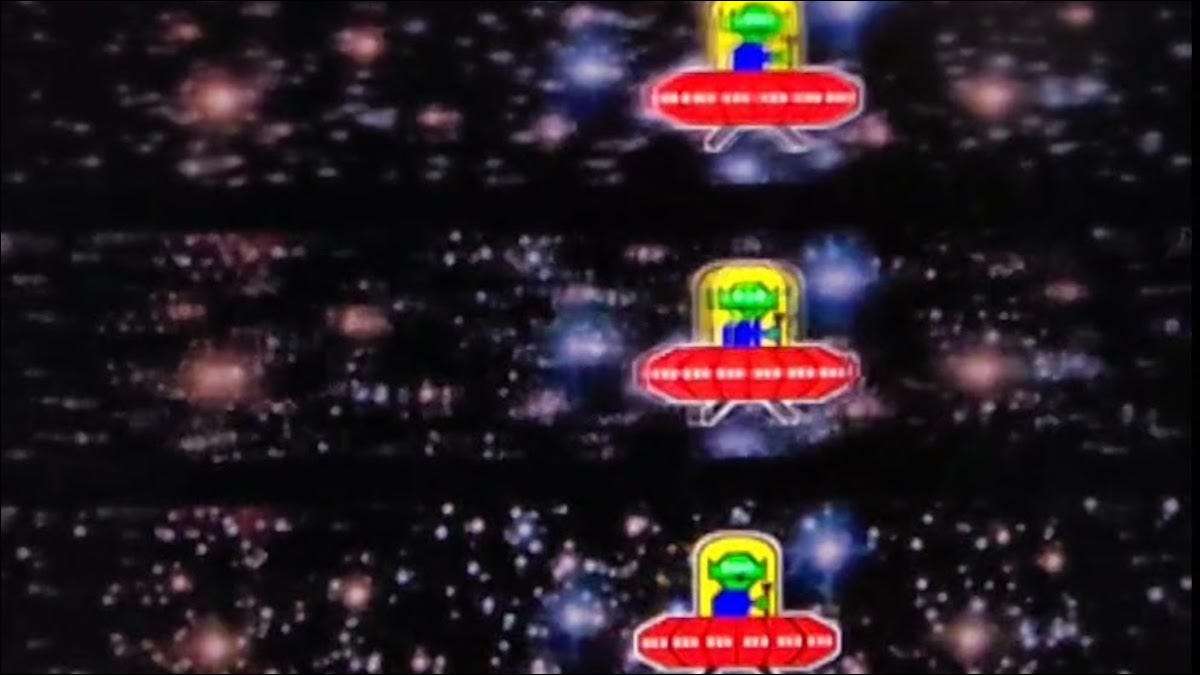Просте з'єднання стоїть між вами та насолоджуючись улюбленим фільмом на великому екрані або використовуючи запасний телевізор як вторинний монітор для роботи. Ось кілька порад щодо підключення ноутбука до телевізора за допомогою кабелю або бездротового з'єднання.
Підключення до телевізора за допомогою кабелю
Налаштуйте свої налаштування дисплея
Підключення до телевізора бездротово
Використовуйте DLNA/UPNP для відеоконтенту
Недоліки використання телевізора з ноутбуком
Все ще хочете придбати телевізор?
Підключення до телевізора за допомогою кабелю
Найпоширенішим типом з'єднання для сучасних телевізорів є кабель HDMI, цифровий стандарт, який містить як відео, так і аудіо. Старіший стандарт HDMI 2.0B має достатню пропускну здатність для 4K роздільних ресурсів при 60 Гц (із сигналами HDR), тоді як нові HDMI 2.1 або кращі пристрої можуть зробити 4 к при 120 Гц або 8 к при 60 Гц (і більше).

Багато нових телевізорів обмежуються входами HDMI, оскільки вони скинули аналогову схему, необхідну для старих засобів. На щастя, цей тип виходу є поширеним, при цьому багато ноутбуків мають Повнорозмірний вихід HDMI або менший порт Micro HDMI .
На щастя, ці порти можна використовувати Micro HDMI до адаптерів HDMI або кабелі, які мають обидва розміри з'єднання.

UGREEN 4K MICRO HDMI до HDMI адаптер Чоловік до жіночого кабелю HDMI 2,0 4K@60 Гц HDR 3D Dolby 18Gbps Високошвидка, сумісна з GoPro Hero 7 6 Raspberry Pi 4 Sony A6000 Камера Retroid 2+
Перемігуйте розрив між портом Micro HDMI вашого ноутбука та входом HDMI телевізора (не забудьте придбати повнорозмірний кабель HDMI).

Якщо ваш ноутбук не має порту HDMI, можливо, вам знадобиться використовувати адаптер, як USB-C до HDMI натомість. Це стосується багатьох моделей macbook, оскільки Apple повністю охопила ключі на користь портів, перш ніж зворотно 2021 MacBook Pro .
Іншим «загальним» з'єднувачем вибору, який традиційно використовується на телевізорах, є роз'єм VGA. Це старіше аналогове з'єднання було колись роз'ємом вибору для комп'ютерних моніторів. Нові телевізори не матимуть цього типу з'єднання, і ні нові ноутбуки.

На старшому телевізорі порт VGA часто позначається як вхід "ПК". Якщо у вас є новий ноутбук з виходом HDMI, ви можете використовувати HDMI до адаптера VGA або отримати a USB-C Multiport Adapter з VGA натомість.
Оскільки VGA несе лише відео, звук не буде проводитися до телевізора. Є дуже мало причин використовувати VGA замість HDMI, тому вибирайте HDMI, коли це можливо.

USB C Hub Multiport USB C Адаптер для MacBook Pro 2021 2020, USB C Hub USB C до HDMI VGA SD TF-зчитувач карт 3USB 3.0 та USB C Power Prost-Prother Prote-Proth
Додайте до свого MacBook VGA та тонну інших портів за допомогою цього мультипитного адаптера USB-C.

Підключення порівняно просте, коли ви вибрали тип кабелю. Просто підключіть кабель у свій ноутбук і вставте інший кінець у відповідному порту на телевізорі.
Завдяки ввімкненому ноутбуку, увімкніть телевізор і використовуйте пульт дистанційного керування, щоб перейти на правильний метод введення (ви побачите, що це вказано поруч із портом, який ви використовували на телевізорі). Ви повинні побачити, як ваш робочий стіл з’являється на телевізорі, хоча можуть бути інші налаштування, щоб змінити, перш ніж справи працювати, як ви очікували.
Налаштуйте свої налаштування дисплея
Знайдіть хвилину, щоб налаштувати телевізор, щоб роздільна здатність, орієнтація та позиціонування були правильними. У Windows ви можете перейти до початку & gt; Налаштування & gt; Система & gt; Відображення, щоб побачити перерахований ваш дисплей та змінити роздільну здатність, орієнтацію та те, як дисплей діє у спадному меню "кілька дисплеїв".
Якщо ви не бачите в списку телевізора, і нічого не відображається, натисніть Виявити та зачекайте. Після того, як ви виявили телевізор, ви можете встановіть його позиціонування, Тож дисплей з’являється у правильному положенні, коли ви переміщуєте мишу.

На Mac ви можете зробити те саме в системних налаштуваннях (налаштування системи) & gt; Дисплеї & gt; Налаштування дисплею. Клацніть на телевізорі, як це з’являється на бічній панелі, а потім виберіть роздільну здатність, оновити швидкість та перемикайте режим HDR, якщо вони доступні.
Ви можете переставити свої дисплеї, натиснувши та перетягнувши на стандартну панель переваг "дисплеї".
Підключення до телевізора бездротово
Бездротові з'єднання зручніші, оскільки вони не потребують кабелів. Однак вони часом забезпечують нестабільний досвід. Пропускна здатність обмежена бездротовими з'єднаннями, тому якість зображення та якість відтворення можуть зазнати. Втручання з прилеглих пристроїв також можуть впливати на ці з'єднання.

На Mac ви можете Використовуйте AirPlay, щоб відобразити весь ваш дисплей до пристрою AirPlay, як Apple TV ( коробка на вершині , не Потокова підписка .). Багато нових телевізорів вже підтримують AirPlay без необхідності Apple TV.
Щоб скласти з'єднання, натисніть на значок центру управління на панелі меню у верхній частині екрана Mac і виберіть "Дзеркальне відображення екрана", а потім пристрій, на який ви хочете відобразити.
Використовуючи браузер Chrome, ви також можете використовувати Chromecast з пристроєм Windows або MacOS, щоб «віддати» вміст з вашого ноутбука. Це працює з вкладками браузера, сайтами з підтримкою Chromecast та додатками з підтримкою Chromecast.
Ви можете кинути свій весь робочий стіл Windows 11 з хромастом або дотримуйтесь вмісту, як вкладки та файли.

Ще один варіант - використовувати Intel's Widi або відкритий стандартний Miracast . Підтримка залежить від того, який у вас є телевізор. Деякі моделі підключаються, додавши телевізор як пристрій Bluetooth (згідно Samsung або Соні .).
Microsoft має власні інструкції Для підключення до пристроїв Miracast з Windows 10 та 11. Інструкції передбачають використання опції "Cast", яка з’являється під значком мережі на панелі завдань.
Використовуйте DLNA/UPNP для відеоконтенту
Якщо ви намагаєтеся дивитись відеоконтент на телевізорі за допомогою ноутбука, може бути кращий спосіб зробити це, ніж використання кабелів або бездротової технології, таких як AirPlay або Miracast.
Потокове засоби масової інформації по вашій локальній мережі Використання Alliance Digital Network Living (DLNA) або Universal Plug and Play (UPNP) легко і повинен працювати нормально, поки ваша мережа може обробляти пропускну здатність.

Налаштування цього передбачає включення медіа -потоки під налаштуваннями Windows або встановлення програми, як Спливати або Універсальний медіа -сервер натомість. Ви також можете використовувати медіаплеєри, як Гравець Ельмедіа "кинути" приймачам на ваш вибір.
Налаштуйте та налаштуйте свій "сервер" для обміну конкретними папками, а потім доступ до них на телевізорі через мережу (часто з’являючись у списку "Введення"). Більшість телевізорів з Wi-Fi за останні 15 років або близько того підтримуватимуть цей метод потокового потоку.
Недоліки використання телевізора з ноутбуком
Телевізори мають перевагу розміру в порівнянні з більшістю моніторів. Вони чудово підходять для перегляду фільмів та гри в ігри, і вони ідеальні, якщо ви будете сидіти на неабияку відстань. Якщо у вас є запасний телевізор, який ви хочете скористатися, підключивши ноутбук і переглядаючи YouTube або Запуск декількох емуляторів це чудова ідея.
Однак є деякі недоліки. Для початку телевізор рідко є відповідною заміною монітора. Щільність пікселів значно нижча на телевізорах, оскільки панелі більші та розроблені для перегляду з більшої відстані. Це означає, що ви, швидше за все, зможете розібратися з окремими пікселями, сидячи поруч.
Текстове відображення також є, як правило, досить поганим на телевізорі порівняно з монітором. Це пов’язано з тим, як макети субпікселя відрізняються на телевізорах. Монітори спеціально розроблені для того, щоб текст виглядав чітким.

Існує також питання розміру, багато телевізорів потребують більших стендів, які займають безліч ділянок. Якщо ви не зможете стінити, великий монітор ( як ультрауїд ) може бути кращим вибором.
Звичайно, є винятки з правила (коли LG зараз виробляє a 42-дюймовий C2 OLED Це добре працює як монітор). Але якщо ви збираєтеся робити багато "моніторних робіт", як, наприклад, перегляд Інтернету або дивиться на електронні таблиці, використовуйте замість цього монітор.
Все ще хочете придбати телевізор?
Можливо, вам слід придбати монітор, якщо ваша основна проблема поширює ваш ноутбук Більше одного дисплея з причин продуктивності . Однак, якщо вас цікавить Отримання нового телевізора для ігор Або хочу щось для перегляду фільмів та іншого вмісту, періодично підключуючи свій ноутбук, перегляньте Наш путівник з придбання телевізора .
Як тільки ви це зробите, погляньте на наш Найкращі телевізійні рекомендації , рекомендації ігрового телебачення і Бюджетні телевізійні рекомендації щоб допомогти вам прийняти обґрунтоване рішення.












- › Найкращі навушники для шанувальників iPhone просто потрапили на найнижчу ціну
- › AirPods Pro має нову конкуренцію: OnePlus Buds Pro 2
- › Microsoft Edge отримує чат AI та новий вигляд на Windows
- › Як заблокувати або розблокувати когось на Tiktok
- › OnePlus 11 тут, але з грубим стартом
- › Microsoft перетворює Bing в пошукову систему AI